Úvod
Jednou z hlavních výzev pro rodiče dnes je řízení času před obrazovkou a zajištění, že jejich děti mají přístup k vhodnému obsahu. S popularitou tabletů Fire mezi dětmi je důležité vědět, jak využívat jejich funkce pro lepší kontrolu. Tento komplexní průvodce vás provede procesem blokování YouTube na tabletu Fire, abyste zajistili, že vaše dítě tráví čas produktivně a bezpečně.
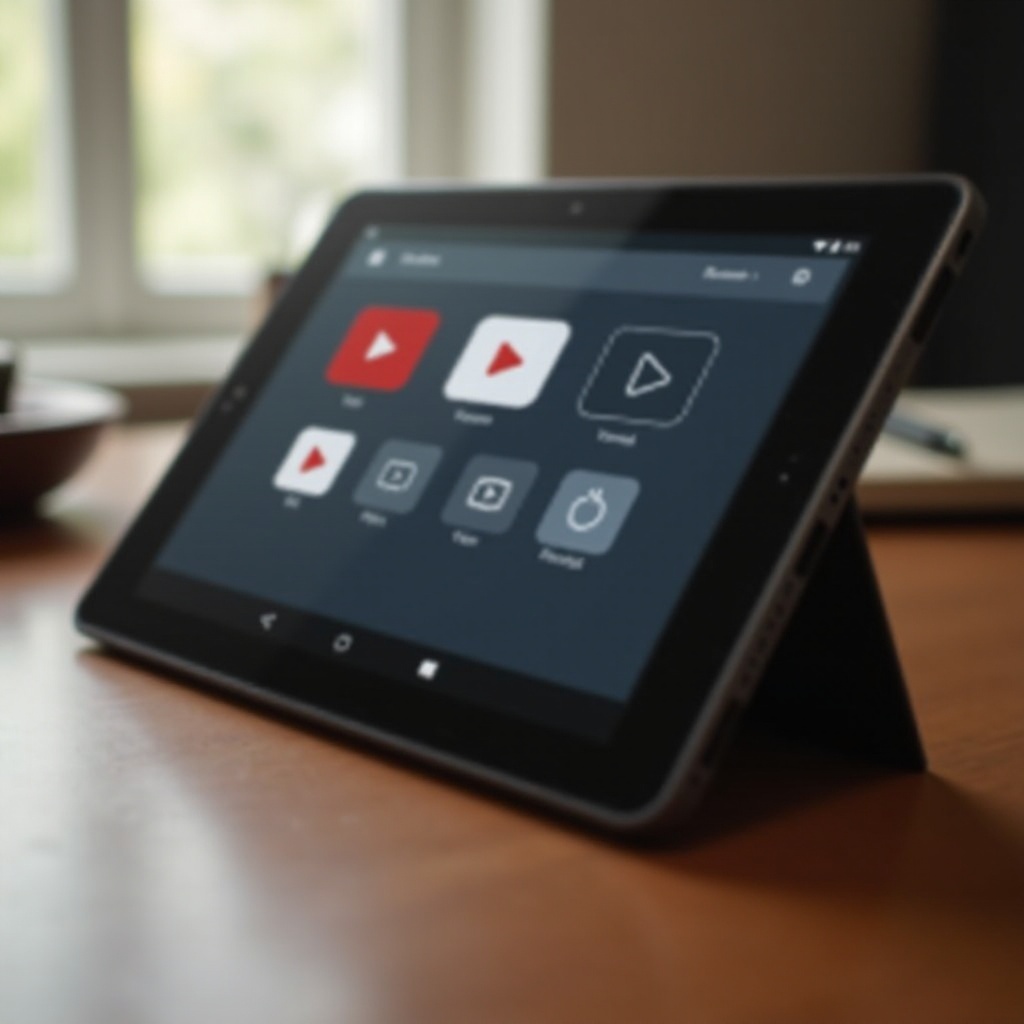
Proč může být blokování YouTube nutné
Existuje několik důvodů, proč by rodiče mohli chtít blokovat YouTube na tabletu svého dítěte. Platforma, která je sice vzdělávací a zábavná, obsahuje obrovské množství obsahu, který nemusí být vhodný pro mladé oči. Některá videa mohou podporovat negativní chování, zatímco jiná by mohla děti vystavit nevhodnému jazyku a obrázkům.
Kromě toho, příliš mnoho času stráveného sledováním videí na YouTube může vést k sedavému chování, které má vliv na fyzické zdraví dítěte a přispívá k problémům, jako je obezita. Omezení přístupu může děti povzbudit k zapojení se do produktivnějších aktivit, jako je čtení nebo hraní vzdělávacích her.
Pochopení těchto obav je prvním krokem. Nyní se podíváme na to, jak můžete nastavit rodičovskou kontrolu na svém tabletu Fire, abyste zajistili, že vaše dítě bude mít bezpečný a vyvážený digitální zážitek.
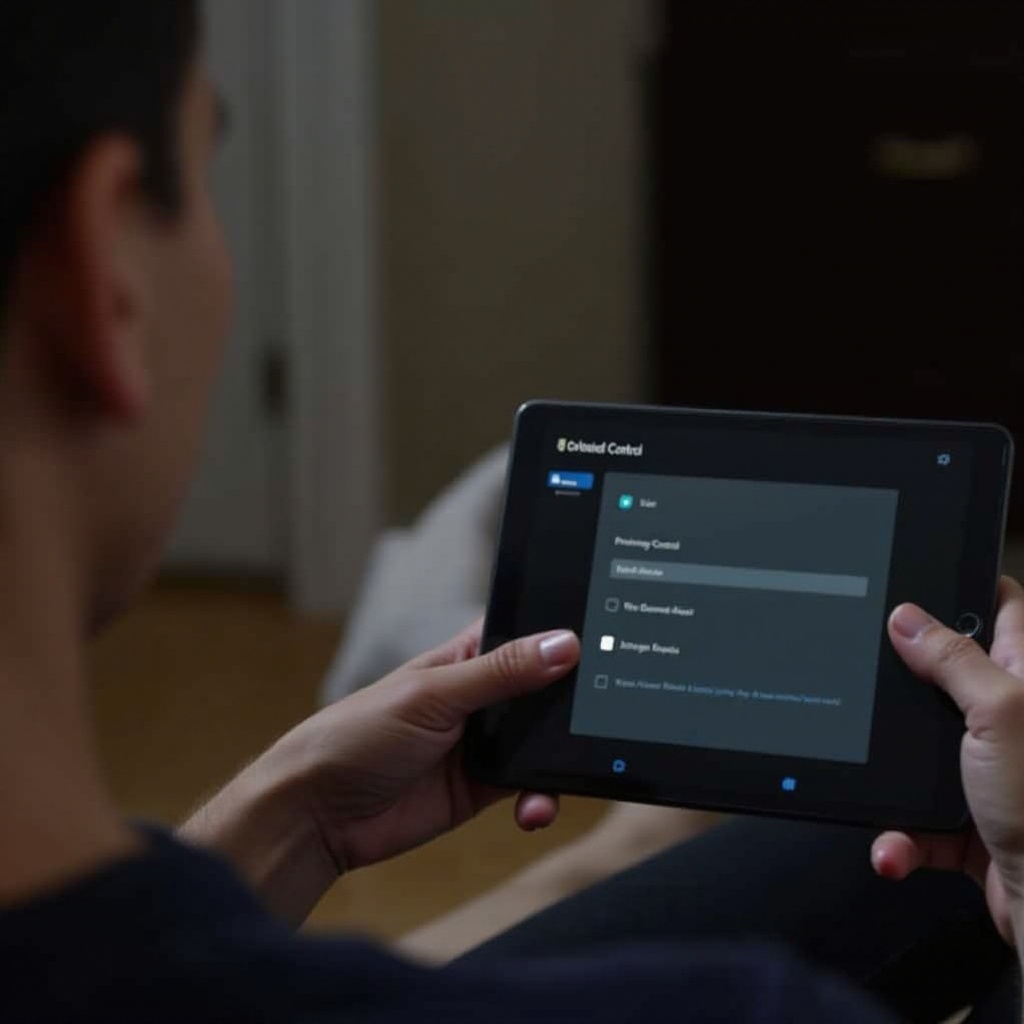
Počáteční nastavení rodičovské kontroly
Než se vrhneme na konkrétní kroky k blokování YouTube, je důležité nastavit rodičovskou kontrolu na tabletu Fire. Postupujte podle těchto kroků:
- Otevřete nastavení: Přejeďte dolů z horní části obrazovky a klepněte na ikonu ozubeného kola, abyste otevřeli nabídku nastavení.
- Přejděte na rodičovskou kontrolu: Posuňte se dolů a najděte možnost ‘Rodičovská kontrola’. Klepněte na ni.
- Zapněte rodičovskou kontrolu: Přepněte přepínač, abyste zapnuli rodičovskou kontrolu. Budete vyzváni k nastavení hesla, které bude v budoucnu vyžadováno pro provádění jakýchkoli změn.
Zavedením těchto kontrol, si položíte základy pro správu různých aspektů používání tabletu vaším dítětem, včetně přístupu k aplikacím a času před obrazovkou. S aktivovanou rodičovskou kontrolou jste připraveni podniknout konkrétní kroky k blokování YouTube.
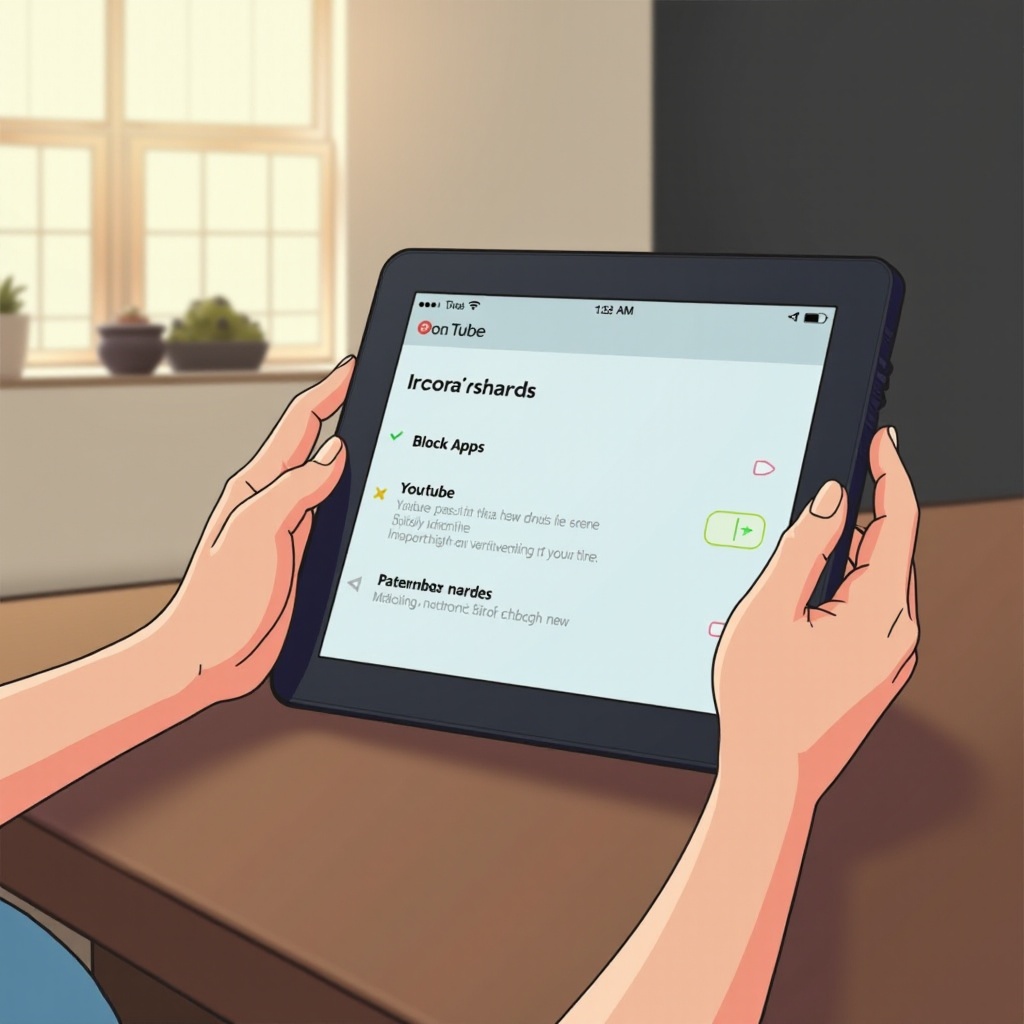
Krok za krokem průvodce blokováním YouTube
Blokování YouTube zahrnuje systematický postup. Zde jsou kroky:
- Otevřete nastavení: Přejeďte dolů z horní části a klepněte na ikonu ozubeného kola, abyste otevřeli nabídku nastavení.
- Přejděte na rodičovskou kontrolu: Najděte ‘Rodičovská kontrola’ a zadejte své heslo.
- Správa obsahu a aplikací: V nabídce Rodičovská kontrola najděte ‘Správa obsahu a aplikací’.
- Zablokování konkrétních aplikací: Najděte seznam aplikací, kde najdete YouTube nebo jakékoli třetí strany YouTube aplikace nainstalované na zařízení.
- Omezení přístupu: Klepněte na YouTube (nebo podobnou aplikaci) a zvolte možnost blokovat nebo omezit aplikaci.
Následování těchto kroků systematicky zajistí, že YouTube bude efektivně blokováno na tabletu vašeho dítěte, čímž se zabrání přístupu k jeho obsahu.
Použití Amazon FreeTime pro vylepšenou kontrolu
Amazon FreeTime (nyní známé jako Amazon Kids) nabízí vylepšené funkce kontroly pro digitální zážitek vašeho dítěte. Zde je návod, jak jej využít:
- Nainstalujte FreeTime: Pokud již není nainstalováno, stáhněte si Amazon FreeTime z Amazon Appstore.
- Nastavte účet: Přihlaste se pomocí svého Amazon účtu a vytvořte FreeTime profil pro vaše dítě.
- Správa obsahu: V nastavení FreeTime můžete spravovat obsah, ke kterému má vaše dítě přístup, výběrem povolených aplikací, webových stránek a videí.
Amazon FreeTime vám umožňuje vytvářet vlastní profily pro každé dítě a vybírat obsah specificky pro ně. Tato platforma je velmi efektivní pro zajištění toho, aby vaše dítě zůstalo v bezpečných digitálních mezích.
Údržba a aktualizace omezení
Blokování YouTube není úloha typu “nastav a zapomeň”. Pravidelné aktualizace a údržba omezení jsou nezbytné pro účinnou kontrolu:
- Pravidelně kontrolujte seznam aplikací: Ujistěte se, že nebyly staženy nové aplikace, které umožňují přístup k YouTube.
- Sledujte čas před obrazovkou: Použijte sekci Rodičovská kontrola ke sledování a správě celkového času před obrazovkou.
- Aktualizace hesel: Pravidelně aktualizujte hesla, abyste zachovali bezpečnost a zabránili neoprávněným změnám.
Pravidelným kontrolováním kontrol a omezení nastavených na vašem tabletu zajistíte, že vaše dítě bude mít nadále bezpečný a vyvážený digitální zážitek.
Závěr
Řízení a kontrola přístupu vašeho dítěte k YouTube na tabletu Fire je klíčová pro jejich pohodu a vyvážený čas před obrazovkou. Nastavením rodičovské kontroly, používáním Amazon FreeTime a pravidelnou aktualizací omezení můžete zajistit bezpečnější online prostředí pro vaše dítě. Vždy buďte proaktivní a zapojte se do digitálních aktivit vašeho dítěte, abyste je účinně provedli v tomto technologicky řízeném věku.
Často kladené otázky
Jak mohu blokovat konkrétní videa na YouTube?
Nemůžete blokovat konkrétní videa přímo prostřednictvím nastavení Fire Tabletu. Pomocí aplikace YouTube Kids s jejími funkcemi rodičovské kontroly však můžete omezit určitý obsah.
Mohu blokovat YouTube na dospělém profilu?
Ano, můžete zavést omezení na jakémkoli profilu, včetně dospělých profilů, podle kroků uvedených v této příručce v rámci nastavení rodičovské kontroly.
Existují nějaké aplikace třetích stran pro lepší možnosti kontroly?
Ano, aplikace jako Net Nanny a Safe Lagoon nabízejí vylepšené možnosti kontroly a monitorování, což poskytuje další vrstvu zabezpečení a správy nad obsahem přístupným na Fire Tabletu.
